Come aprire AppImage su Linux
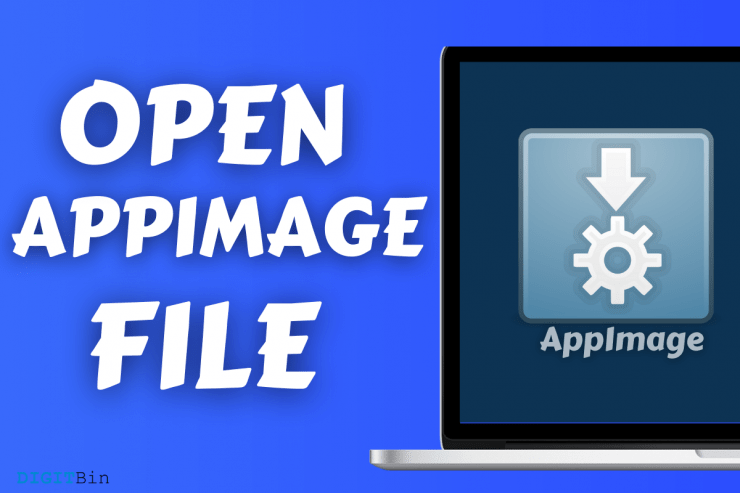
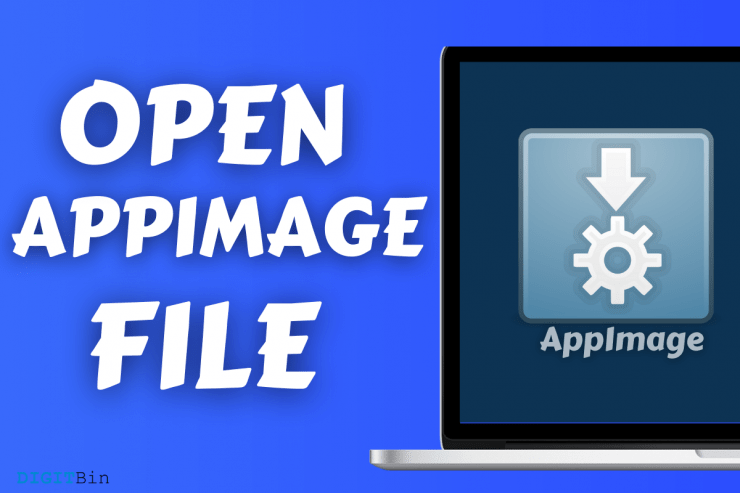
Che cos’è AppImage?
AppImage è un formato di file che contiene un’applicazione Linux completa con le sue librerie e dipendenze. Definizione in una riga: un pacchetto portabile che permette di eseguire un programma senza installarlo nel sistema.
Perché esiste: distribuire pacchetti separati per ogni distribuzione (Ubuntu, Fedora, CentOS, Arch, ecc.) è oneroso per gli sviluppatori. AppImage risolve questo problema fornendo un unico file eseguibile che funziona su molte distribuzioni.
Vantaggi principali:
- Portabilità: lo puoi copiare su una chiavetta USB e avviare su un altro computer.
- Nessuna installazione richiesta: esegui il file direttamente.
- Isolamento leggero: include le dipendenze più importanti dentro il file.
- Facile da rimuovere: basta cancellare il file.
Fatto: la maggior parte delle AppImage si avvia con doppio clic se il file è contrassegnato come eseguibile.
Perché qualche AppImage non si apre?
Importante: non tutte le AppImage sono create uguali. Ecco i problemi più comuni:
- Permessi mancanti: il file non è marcato come eseguibile.
- Pacchetto mal costruito: mancano librerie o path interni errati.
- Dipendenze di sistema assenti: alcune AppImage si aspettano componenti come FUSE.
- Politiche desktop: ambienti grafici diversi possono richiedere integrazioni aggiuntive.
Quando AppImage fallisce: a volte l’AppImage è corrotta o pensata per una architettura diversa (ad esempio x86_64 vs ARM). Controlla sempre l’architettura prima di eseguire.
Come aprire AppImage in Ubuntu o Xubuntu
Ubuntu e molte distribuzioni basate su Ubuntu hanno integrazione pronta; spesso non serve altro. Segui questi passaggi:
- Apri la cartella che contiene il file AppImage.
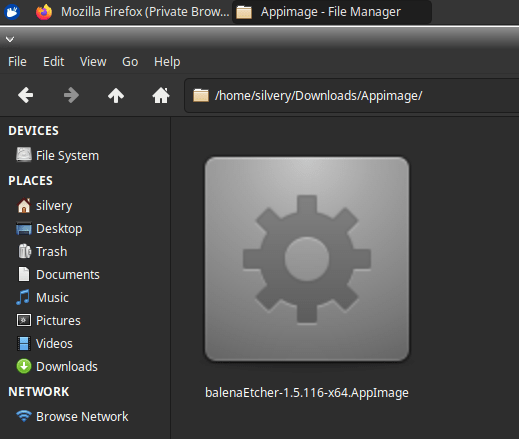
- Doppio clic sul file AppImage per avviarlo.
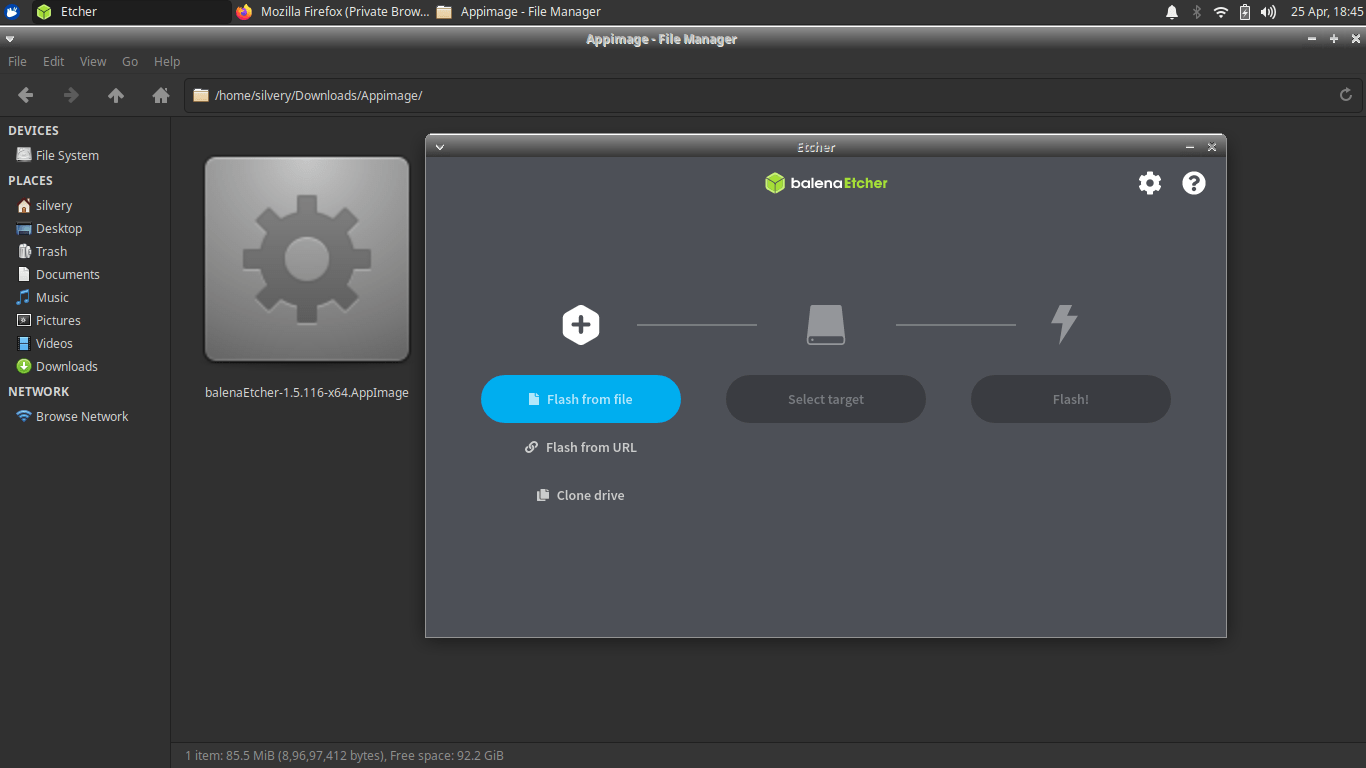
Se l’app non parte, continua con la sezione successiva per rendere il file eseguibile e controllare dipendenze.
Come rendere eseguibile un file AppImage (metodi grafico e da terminale)
Metodo grafico (GNOME, Xfce, ecc.):
- Apri la cartella che contiene il file.
- Seleziona il file con il tasto destro e scegli “Proprietà”.
- Vai alla scheda “Permessi”.
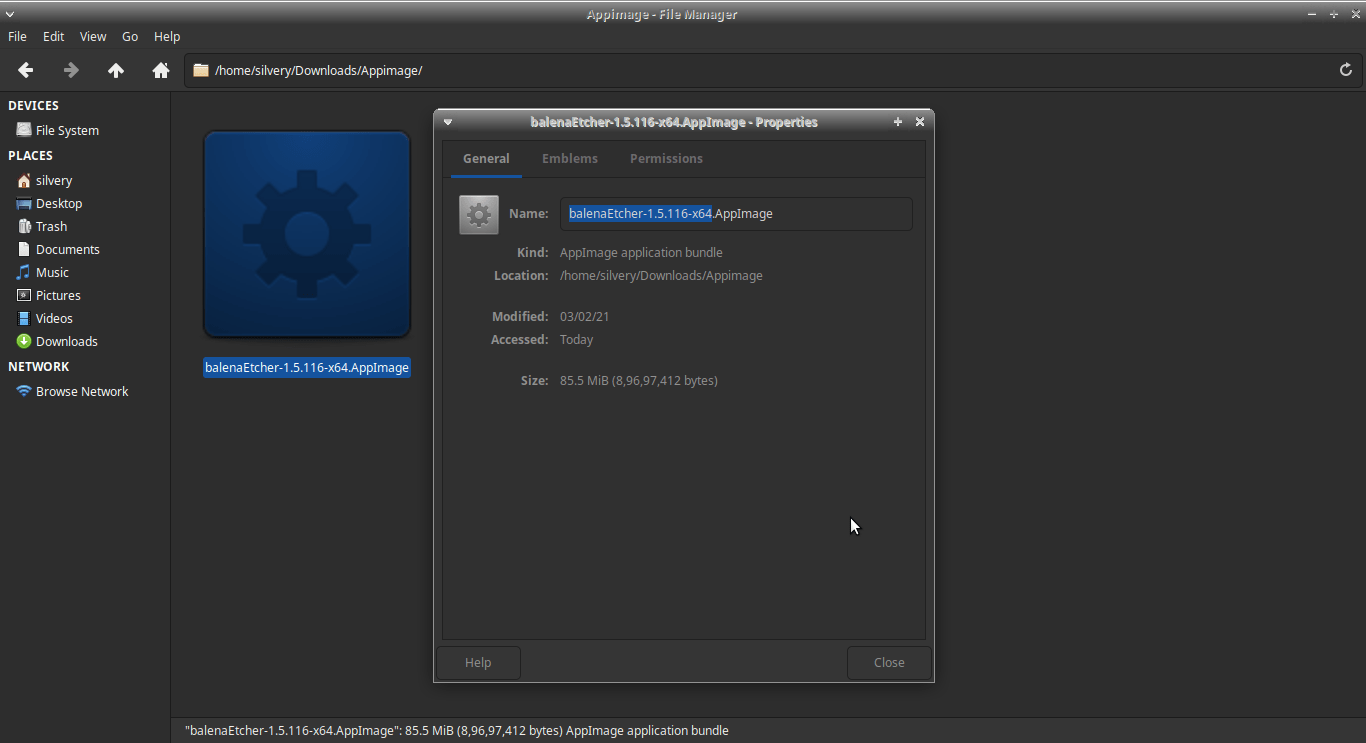
- Abilita “Consenti l’esecuzione del file come programma”.
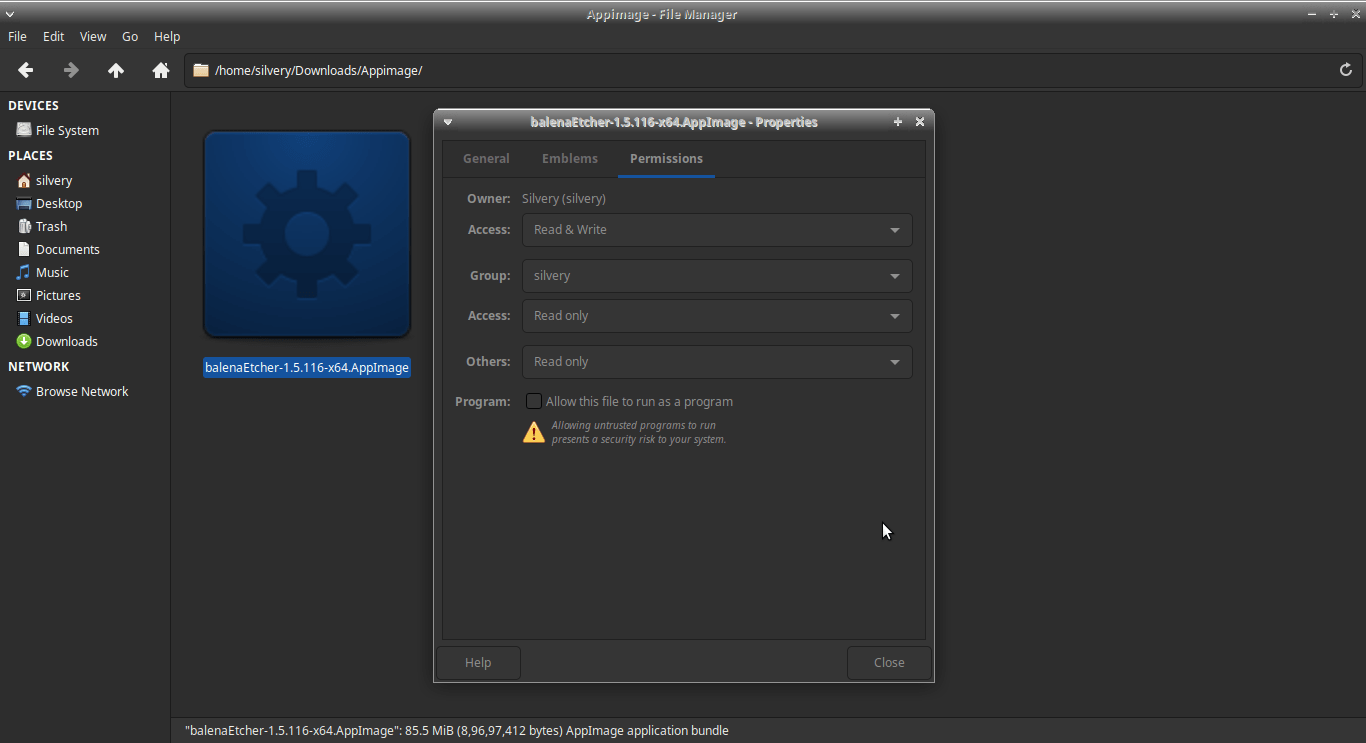
- Chiudi la finestra e doppio clic per avviare.
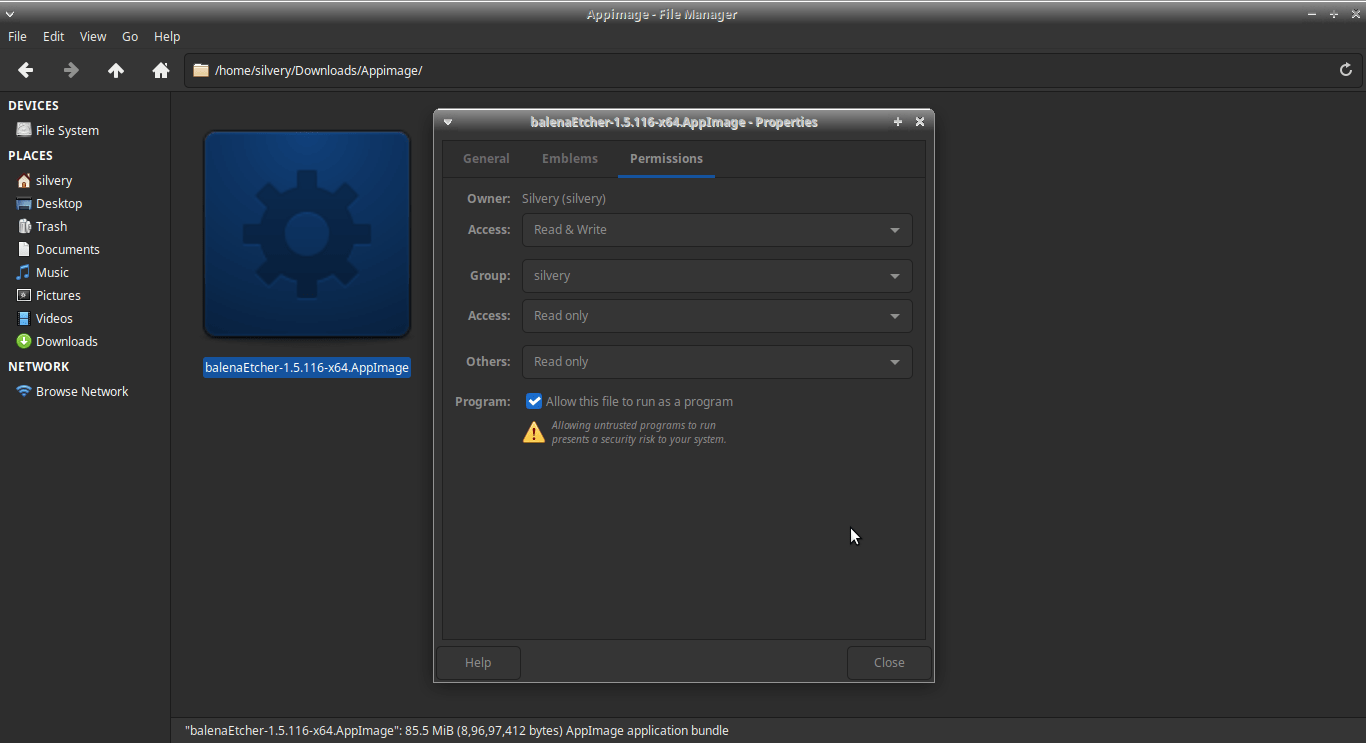
Metodo terminale (veloce e universale):
# Rendi eseguibile il file
chmod +x ./NomeApp.AppImage
# Esegui l'AppImage
./NomeApp.AppImageSe vedi errori relativi a librerie mancanti, leggi la sezione “Debug e dipendenze” più avanti.
Come aprire AppImage in KDE Plasma
KDE Plasma può comportarsi diversamente rispetto a GNOME o Xfce. Se il doppio clic non funziona, installa un’integrazione AppImage:
- Apri il browser del desktop KDE.
- Scarica l’estensione AppImage dal KDE Store. Puoi trovare il pacchetto in formato compresso o .deb.
Nota: molti utenti scelgono il pacchetto .deb per una installazione semplice su distribuzioni basate su Debian/Ubuntu.
- Installa il file .deb con il metodo tradizionale (scopri il tuo gestore di pacchetti o usa il software center).
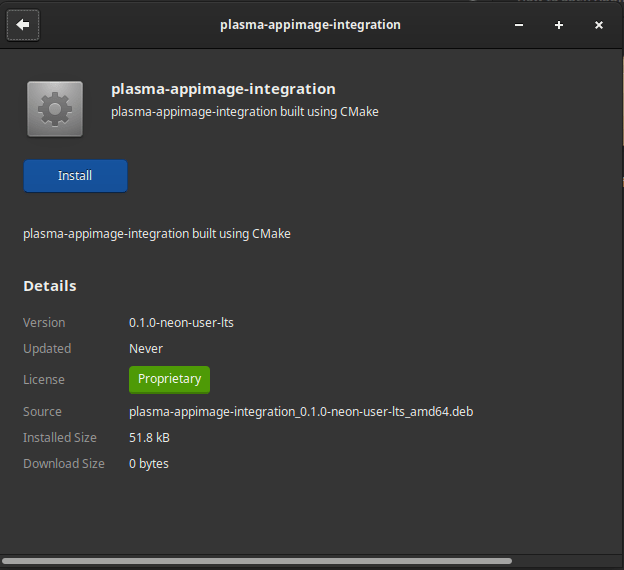
- Torna al file AppImage, clicca con il tasto destro e scegli “Apri con”.
- Seleziona l’estensione AppImage dall’elenco.
Attendi qualche secondo: l’AppImage dovrebbe aprirsi normalmente.
Debug e dipendenze: cosa controllare se non parte
Checklist rapida:
- Permessi: il file è eseguibile? (chmod +x)
- Architettura: l’AppImage è compatibile con la tua CPU (x86_64 vs ARM)?
- Corruzione file: la dimensione e l’hash corrispondono a quanto indicato dal sito dello sviluppatore?
- FUSE: alcune AppImage usano FUSE per montare virtualmente il contenuto. Se non hai FUSE, installalo con il gestore della tua distribuzione.
Comando utile per verificare l’architettura del file (esempio generico):
file NomeApp.AppImageEsempio di errore e possibile azione:
- Errore: mancano librerie (es. libX11.so.6)
- Azione: prova ad installare le librerie richieste tramite il gestore pacchetti. Se l’AppImage è costruita male, segnala il problema allo sviluppatore.
Alternative e strumenti utili
Se gestisci molte AppImage o vuoi un’integrazione migliore, considera queste opzioni:
- AppImageLauncher: un’utility che integra automaticamente AppImage nel desktop, gestisce aggiornamenti e icone.
- appimagetool / linuxdeploy: strumenti per creare o ispezionare AppImage (più utili per sviluppatori).
- Convertire in pacchetti locali: in alcuni casi puoi impacchettare l’app in .deb o .rpm, ma questo richiede lavoro extra.
Quando usare queste alternative:
- Se desideri che le AppImage compaiano nel menu applicazioni, AppImageLauncher è la scelta più semplice.
- Se sei sviluppatore e vuoi distribuire AppImage, usa appimagetool per testare la compatibilità.
SOP rapida: procedura standard per aprire qualsiasi AppImage
- Scarica l’AppImage dal sito ufficiale.
- Controlla l’hash se fornito dallo sviluppatore.
- Rendi il file eseguibile:
chmod +x NomeApp.AppImage- Esegui con:
./NomeApp.AppImage- Se non parte, controlla i log nel terminale, installa dipendenze mancanti, o prova AppImageLauncher.
Check-list per amministratori e utenti
Per l’amministratore di sistema:
- Fornire istruzioni su come rendere file eseguibili agli utenti.
- Installare FUSE se richiesto da AppImage usati nell’organizzazione.
- Valutare sicurezza: eseguire AppImage in un ambiente isolato se non si fidano della sorgente.
Per l’utente finale:
- Scarica solo da fonti attendibili.
- Controlla l’architettura e i permessi.
- Usa AppImageLauncher per semplificare la gestione se usi frequentemente AppImage.
Casi limite ed esempi di fallimento
Esempi pratici e come affrontarli:
- L’AppImage si avvia ma crasha subito: prova a eseguire da terminale per leggere l’output di errore. Il messaggio indicherà spesso la libreria o il simbolo mancante.
- L’AppImage non appare nel menu: usa AppImageLauncher o crea manualmente un file .desktop per integrarla.
- L’AppImage richiede permessi root per alcune operazioni: eseguila con attenzione, preferibilmente in un ambiente isolato.
Quando non usare AppImage: se l’app richiede stretta integrazione col sistema (moduli kernel, servizi di sistema avanzati), potrebbe essere preferibile un pacchetto nativo (.deb, .rpm) o un container.
Criteri di accettazione (verifica che l’AppImage funzioni)
- Lanciando l’AppImage si avvia l’interfaccia utente principale entro 30 secondi.
- Le funzionalità principali (aprire file, salvare impostazioni) funzionano durante un test base.
- Non ci sono errori visibili nel terminale relativi a librerie critiche.
Privacy e sicurezza
Note sulla sicurezza: un AppImage include codice eseguibile. Scaricalo solo da sorgenti affidabili. Se gestisci dati sensibili, valuta l’esecuzione in un ambiente isolato (macchina virtuale o container) prima di usarlo in produzione.
Riepilogo
AppImage è uno strumento pratico per distribuire applicazioni Linux senza installazione. Su Ubuntu e derivati spesso basta doppio clic; altrimenti rendi il file eseguibile o usa AppImageLauncher per integrazione avanzata. Se l’AppImage non si avvia, controlla permessi, architettura, dipendenze e considera di segnalare il problema allo sviluppatore.
Importante: conserva sempre una copia di backup dei dati prima di provare software scaricato da Internet.
Se hai provato una delle soluzioni descritte, scrivi nei commenti quale ha funzionato per te. Se preferisci, iscriviti al canale YouTube del sito per video tutorial.



